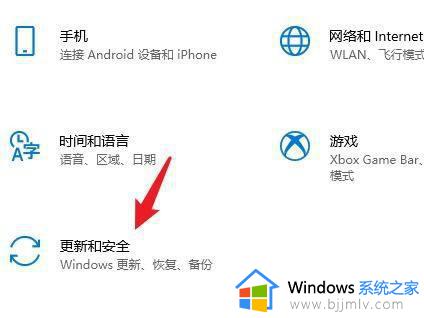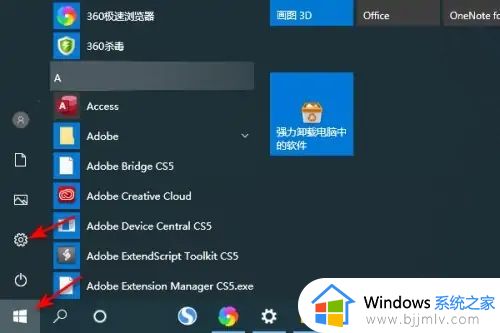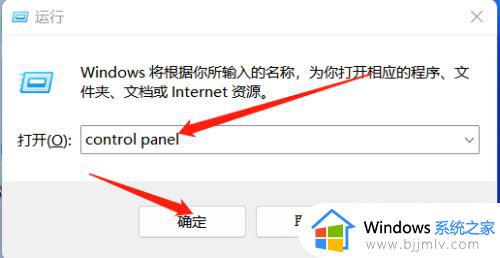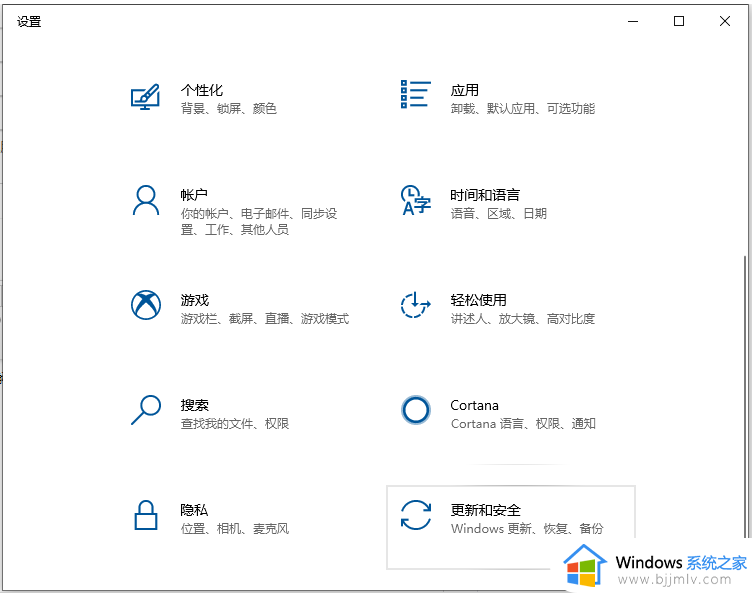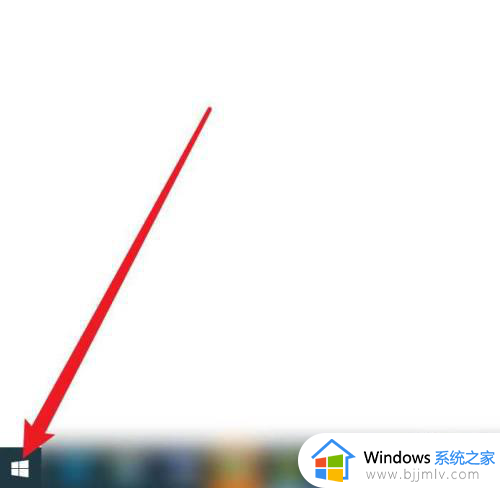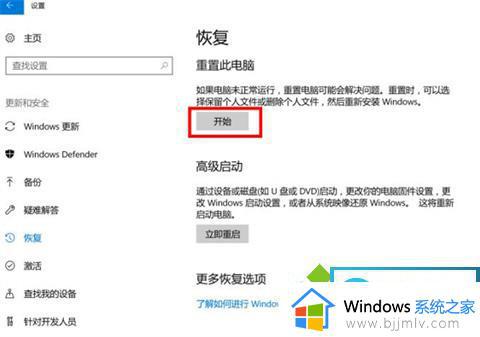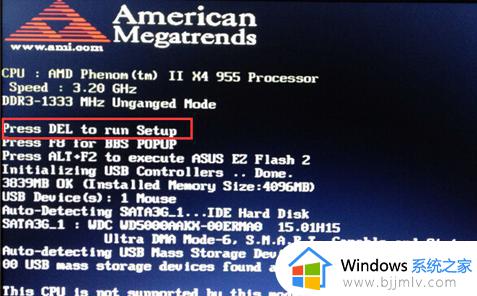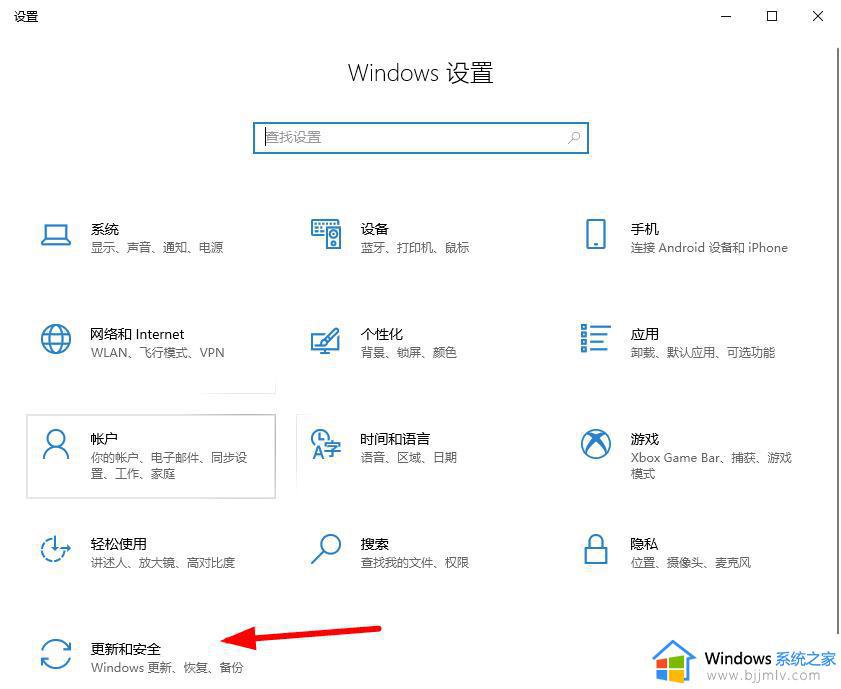微星恢复出厂设置系统win10教程 微星win10电脑怎么恢复出厂设置
更新时间:2024-05-13 13:41:31作者:runxin
很多用户在使用微星win10电脑的时候,难免也会因为错误的行为而导致运行出现故障,因此在不想要重装win10系统的情况下,不妨通过微软系统自带恢复出厂设置功能来尝试修复,可是微星win10电脑怎么恢复出厂设置呢?在文本中小编就给大家分享一篇微星恢复出厂设置系统win10教程。
具体方法如下:
1、按下键盘快捷键Win加i,打开设置界面,然后点击更新与安全。
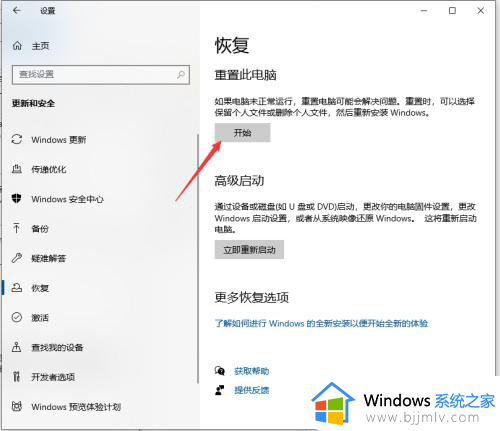
2、点击左侧的“恢复”栏,再找到“重置此电脑”选项,点击“开始”按钮。
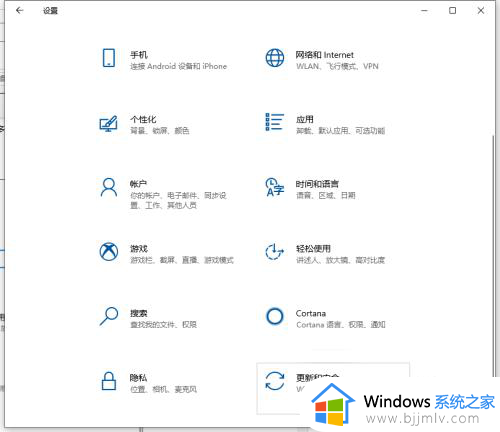
3、接着进入到系统初始化窗口
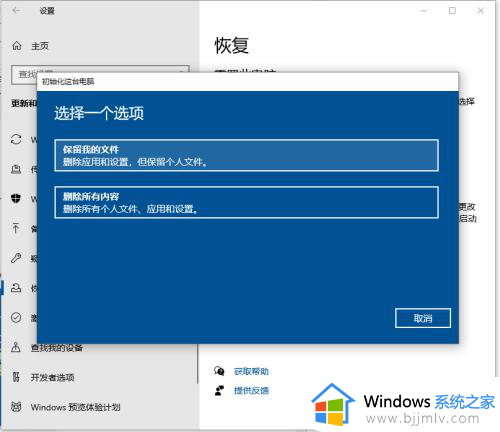
4、然后就可以开始重置恢复出厂设置了。
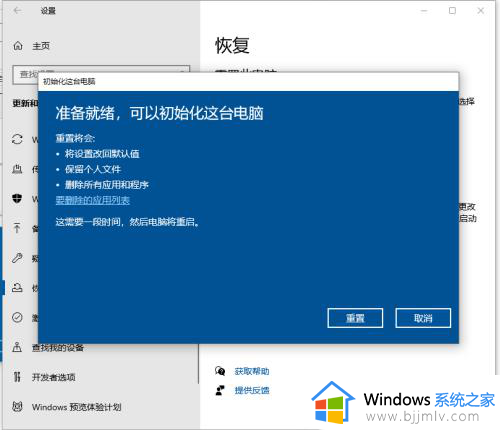
综上所述就是小编带来的微星恢复出厂设置系统win10教程了,还有不清楚的用户就可以参考一下小编的步骤进行操作,希望本文能够对大家有所帮助。